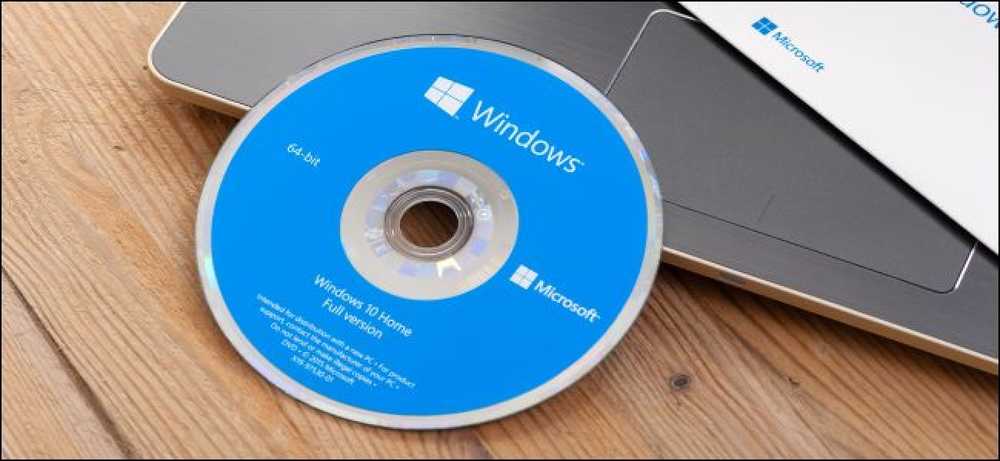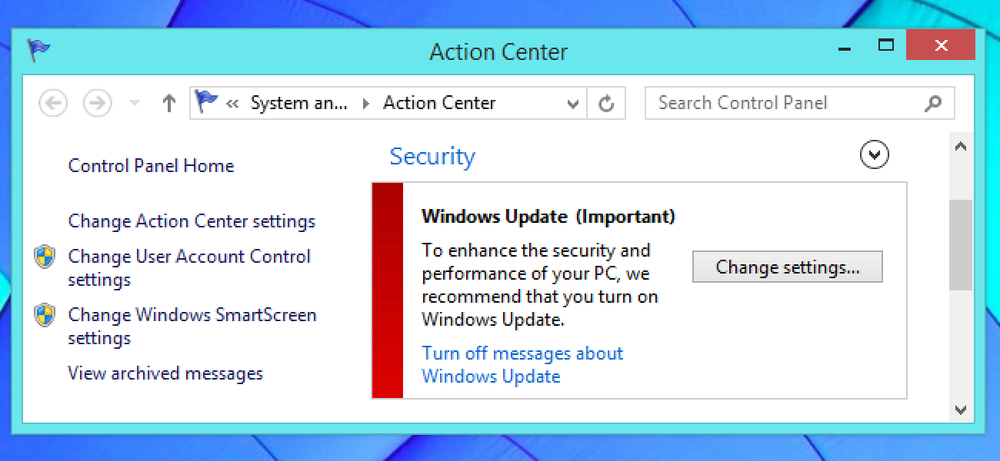PCをテレビに接続するのは簡単です。通常必要なのはHDMIケーブルだけです。その後、テレビですべてのメディアサービス、ストリーミングサイト、およびPCゲームにアクセスできます。. Roku、Chromecast、Fire TV、Apple TVなどの単純なストリーミングボックスはまだ滑らかで便利です。しかし、すべてのアプリがすべてのボックスにインストールされているわけではありません。PCを使用すると、Webページに加えてPCゲームにもアクセスできます。. PCはリビングルームです。スイスアーミーナイフ PCは、洗練されたインターフェースとRokuやそれに類するTV用に最適化されたボックスの専用リモコンを持っていないので、もう少し使いにくいです。しかし、居間でPCを使用することはそれが聞こえるほど厄介ではありません、そしてあなたは極端な柔軟性を獲得します: 任意のサービスを使用する:さまざまなデバイスがさまざまなアプリをサポートしています。たとえば、Apple TVだけがiTunesコンテンツを視聴できるようにします。しかし、Apple TVはAmazon Primeのビデオを見ることができません。 AmazonのFire TVはできますが、HBO Goはできません。 PCはWebブラウザとiTunesのようなデスクトップアプリケーションを介してすべてを完全に再生することができます。他に何もないなら、あなたのメインストリーミングボックスが何かをプレイできないとき、それは良い後退です。. テレビへのストリーミングに関する制限を回避する:一部のサービスでは、特定のコンテンツをテレビにストリーミングすることはできませんが、PCには許可されています。たとえば、HuluはPCで無料ストリーミングの番組をいくつか提供していますが、テレビボックスでは提供していません。 PCをテレビに接続すると、テレビでそのコンテンツをすべて見ることができます. ローカルビデオファイルを再生する:PCでもローカルビデオファイルを簡単にダウンロードして再生できます。それらをUSBメモリにコピーしてからリビングルームのストリーミングボックスに接続する必要はありません。メディアコーデックの互換性が限られていることを心配します。 VLCは事実上すべてを再生できます. Webサイトからのビデオと音楽のストリーミング:ストリーミングサイト、ミュージックストリーミングサービス、Flashプレーヤーを介してテレビ番組をストリーミング配信する個別のテレビ番組サイトのいずれであろうと、アプリを持っていなくても、テレビでストリーミング配信されます。 「アプリ」として利用可能なすべてのサービスがPC上で機能するというわけではありません - アプリをまったく含まない多くのWebサイトがPC上で機能することになります. PCゲームをプレイする:PCを使用すると、はるかに広い範囲のゲームにアクセスできます。そのため、Rokuに付属するAngry BirdsのバージョンやFire TVで使用可能な一握りのゲームの種類を問わず、ゲームをプレイできません。 Steamを起動し、Xboxコントローラーを接続して、適切なゲームをプレイするだけです。. テレビは、大型のコンピュータモニタと考えることもできます。それはあなたのPCのデスクトップのための補助的なモニターとして使用されるか、またはプレゼンテーションのために良い大画面を作るかもしれません. それはちょうどHDMIケーブルです ストリーミングボックス、ゲーム機、またはその他の種類のデバイスをテレビに接続している場合は、HDMIケーブルをデバイスのHDMI出力ポートとテレビのHDMI入力ポートに接続して接続します。ラップトップまたはデスクトップをテレビに接続するには、まったく同じことを行う必要があります。HDMIケーブルをPCのHDMI出力ポートとテレビのHDMI入力ポートに接続します。. あなたがちょうどあなたの居間にラップトップを持っていって、あなたのテレビのケーブルの長さ以内にそれを置くことができるので、ラップトップはこれをさらに簡単にします。デスクトップでは、テレビの横にあるものすべてを接続できます。....
の仕方 - ページ 23
Microsoftは、まだWindows 10の32ビット版と64ビット版の両方を提供しています。ただし、Windows 10とWindows 7のどちらをインストールする場合でも、ほぼ確実に32ビット版をスキップして64ビット版を入手してください。. 64ビット版のWindowsは「x64」版のWindowsとも呼ばれ、32ビット版のWindowsは「x86」版とも呼ばれます。. あなたのPCはほぼ確実に64ビットです 64ビットPCは長い間主流を占めてきました。 Intelの最初の大きな64ビットコンシューマCPUは、2006年にリリースされたCore 2 Duoでした。AMDは、2003年にAthlon 64をリリースしました。. もちろんいくつか例外があります。非常に力のないIntel Atom CPUラインの初期のバージョンはちょうど32ビットCPUでした。しかし、それらがリリースされたときにはそれらはとても遅かったので、多くの人々がそれらの割引ネットブックやタブレットを今日も使用していることは非常にありそうもないです. 64ビットCPUを搭載したコンピュータでは32ビットオペレーティングシステムを実行できますが、それを実行する理由はまったくありません。 64ビットオペレーティングシステムでも、32ビットアプリケーションは問題なく実行できます。. 64ビット版をインストールする必要がある理由 32ビット版のWindowsは4 GBのRAMに制限されています。これは最近の予算のPCでさえも8 GB以上のメモリを搭載している今日では少量です。あなたが実際に4 GB以上のRAMを使いたいのなら、そしておそらくあなたはそうするでしょう - あなたは64ビット版のWindowsが必要です。. さらに、32ビットプログラムは(64ビットWindowsオペレーティングシステムで実行している場合でも)、それぞれ2 GBのRAMにしかアクセスできません。現代の要求の厳しいゲームやプロのツールは、2 GB以上のRAMを簡単に使用できます。. その制限を考えると、多くのアプリケーションが64ビットオペレーティングシステムを必要とするようになったのは当然です。たとえば、PC版のGrand Theft Auto Vや過去数年間にリリースされた他の多くのPCゲームをプレイしたい場合は、64ビット版のWindowsが必要です。...
新しいラップトップやタブレットを購入するとき、より速いCPUのために追加料金を支払うことによってそれを「カスタマイズ」することができるでしょう。しかし、これは良い考えではないかもしれません - ハイエンドのCPUはデバイスにとってより悪いかもしれません! これは、AppleのMacBook Air、MicrosoftのSurface Pro 3タブレット、その他さまざまなUltrabook、フルサイズラップトップ、およびIntelベースのタブレットなどの一般的なデバイスに適用されます。比較レビューから得た堅いデータがこの議論を後押ししています. これは携帯機器にもあてはまる まず第一に、これは本当に長い電池寿命と機動性に焦点を当てたデバイスにのみ適用されることに注意することが重要です。バッテリ寿命が二次的な関心事であるデスクトップまたは高性能ノートパソコンのCPUを見ているのであれば、これは大したことではありません。ええ、Core i7 CPUは、ゲームデスクトップにCore i5よりも多くの電力を消費させるかもしれません。デスクトップが恒久的にコンセントに接続されている場合は、パフォーマンスと消費電力が増えてもそれほど意味がないことを望みます。このようなゲーミングPCは、冷房の良い広々としたケースもあります. MacBook Air、Surface Pro、薄型軽量のWindows Ultrabookラップトップ、およびその中にIntelチップを搭載したタブレットなど、持ち運びが可能でバッテリ寿命が長いことを意図したデバイスに関しては、これは深刻な問題です。これらのデバイスは携帯性と長いバッテリ寿命のために作られており、そしてより高価なCPUはしばしばこれらの設計目標に対して機能します。. 電力と熱の問題 より速く、より強力なCPUは、より高い最大クロック速度、追加のコア、およびその他の機能を提供します。これにより、CPUパフォーマンスが向上します。 CPUは近年進歩しており、省電力の点で優れています。 「アイドル」状態のとき、つまりコンピュータが何もしていないときは、CPUはより低いクロック速度を使用します。これは、安価で低電力のCPUとより強力なCPUの両方に当てはまります。ハズウェル版のIntelのCore i3、i5、およびi7 CPUのような、アイドル状態の同様の最新のCPUは、同程度の電力を使用するはずです。. しかし、この動作は「負荷」の下で変化します - コンピュータが何かをしていて、CPUが働き始める必要があるとき。低電力CPUと高電力CPUはどちらも、より多くの電力を使用してクロック速度を上げます。ただし、低電力CPUの最大クロックレートは低くなります。大電力のCPUはより高い最大クロックレートを持っているので、より多くの電力を使い、バッテリーの寿命を縮め、そしてより多くの熱を発生させながら、クロックレートをより高速に上げます。言い換えれば、そのより高価なCPUはあなたのデバイスのバッテリー寿命を減らして、そしてそれをより熱く走らせるでしょう. できるだけ薄型に設計されたラップトップやタブレット - 強力なファンやこの熱を分散させる他の良い方法がないかもしれません - の熱発生はそれほど多くの熱の発生を避けるために速度を落としてCPUを強制しますそれはコンピュータを過熱するでしょう。これは「サーマルスロットル」として知られています。つまり、コンピュータの冷却能力が十分でない限り、CPUのフルスピードを長時間使用できない可能性があります。....
CESが進行中で、D-Linkはすでに新しい5Gルータを発表しました。しかし、5Gは素晴らしく聞こえるかもしれませんが、あなたはたぶん今あなたの地域でそれを持っていないでしょう。だから、あなたはまだこのルータにジャンプする予定はないはずです. それは5Gモデムとルーターです D-Link 5G NR拡張ゲートウェイ(なんという名前です)は、Wi-Fiを提供するために起こるセルラーモデムです。標準のWi-Fiルーターではありません。モバイルではない、より強力なモバイルホットスポットのように考えてください。これを携帯電話会社(VerizonやAT&Tが許可している場合はAT&Tなど)に接続してから、自宅の至るところにインターネットをブロードキャストします。. あなたがお住まいの地域で5Gインターネットがある場合にのみこれを使用することができます. 残念ながら、Wi-Fiとセルラープロトコルの命名は似ていてわかりにくいです。 Wi-Fi Allianceは、単純化された命名規則でこれを改善しようとしていますが、どちらのWi-Fiプロトコルが優れているかを追跡するのには大いに役立ちますが、Wi-Fi 5とWi-Fi 5の違いを保つのに役立ちません。 5Gストレート. 普通の5 GHz Wi-Fiルーターではない 5Gと5GHzのWi-Fiは同じものではありません. 名前がとても近いので、混乱しやすくなります。 5Gはスマートフォンが使うような携帯電話サービスです。 5 GHzとは、Wi-Fiルーターが使用できる無線スペクトルのことです。既存のWi-Fiルーターを利用して5G携帯電話サービスに接続することはできません。そして、あなたはあなたの家にWi-Fiを提供するためにこの装置を持っていてあなたの既存の家庭用インターネットプロバイダに接続することはできません。この機器を利用するには、お住まいの地域で5Gサービスが必要です。. 5Gはおそらくあなたのためにまだ利用できません 5Gサービスが到着したとき、それは非常に素晴らしいことでしょう。 5Gサービスの理論上の制限は10 Gbpsです。現在、ほとんどのFIOSと一部のケーブルプロバイダは1 Gbpsでトップを占めています。それは驚くべきスピードの飛躍です。さらに、通信事業者は、FIOSまたはより優れたケーブルラインを敷設することがコスト面で非常に困難な農村地域で5Gを展開する可能性があります。. スモールセルデバイスを使用することで、5Gが、高速インターネットが今の前では前例のない場所に偏在する可能性があります。いつか。しかしそれは数年後です。その事実はD-Linkのプレスリリースにあります。 「スペクトラムの拡大と新しいアプリケーションによって、5Gは今後数年以内にブロードバンド市場にさらなる競争をもたらすでしょう…」 あなたが今日5Gモデムを買おうとしているのであれば、それはあなたには何の役にも立たないでしょう。. 5Gサービスはおそらくルータに付属します このハードウェアを探すのを邪魔しないでください。今のところ、D-Linkがこの機器を消費者に直接販売するかどうかは不明です。たとえD-Linkがそれを消費者に売ったとしても、それはあなたのプロバイダがあなたにその装置を使わせてくれるという意味ではありません。現在、VerizonはSamsung...
私たちのPCゲーマーにとって、最新かつ最高のハードウェアが求められています。そして、最もクールで最速のリグを持っていることにはっきりとした仕掛けがあります。しかし、今日のPCゲーム市場では、あなたがあなたのケースに収めることができる最も驚くほど速く(そして高価な)グラフィックスカードを手に入れる理由は全くありません。. 私はすでにコメントの中で何百万ものメカニカルキーボードが返事を打ち出しているのを聞くことができますが、私自身を説明させてください。誤解しないでください。700ドルのグラフィックカードが本当に欲しいもので、それにお金を使うだけの可処分所得があるのなら、それを試してください。しかし、あなたが以下の点を読んだ後で、あなたはただより安いカードとその中の節約が考慮する価値があると決めるかもしれません. ビデオゲームのグラフィックスは今超効率的です しばらくの間、あなたはゲーム開発者であるとしましょう。できるだけ多くの人があなたのゲームをプレイしたいのです。 購入 あなたのゲーム通常、これは複数のコンソール(何百万ものユーザーを持つ簡単でほとんど静的なハードウェアターゲット)とPCゲーム市場の大部分のためにそれを開発することを意味します。. しかし、その最後の点はもっと漠然としています。 CPU、GPU、マザーボード、ハードドライブ、SSD、そしてモニターの5つの主要コンポーネントの間には、何百万という「ゲーミングPC」の可能な順列があります。そのため、開発者は幅広いパフォーマンス目標を達成しようとします。ビデオゲームのパブリッシャや開発者は、できるだけ多くの人にビデオゲームを販売したいと考えているため、これらのターゲットには一般的に多くの中低価格のグラフィックスカードが含まれています。. 以下がシステム要件です。 見張り. ほこりの多い古いGeForce 8800を接続すれば、トースターで走らせることができます。. グラフィックスエンジン、ビデオゲームのエンターテイメントサンドイッチのソフトウェアパンは、ローエンドハードウェア上で非常にうまく動くように調整され、アップデートされています。人気タイトル 見張り, ロケットリーグ, そして DOTA 彼らはローエンドシステムで実行できるように作られています。そして、時々、大きくて、爆弾的で、グラフィックスが重いゲームでさえ、まだローエンドでばかばかしくうまく動くことができます。 DOOM, Surface Pro 2の低解像度で毎秒30フレームで動作する、非常に高速で視覚的に複雑なシューティングゲーム。これは、統合されたIntel HD 4400 GPUを搭載した - 小さな小型のラップトップグラフィックプロセッサです。! 納得できない?十分に公平 - この記事を読んでいるのであれば、おそらくフルサイズのデスクトップPC用のGPUのアップグレードを考えているでしょう。これはNVIDIA GT 730で実行されているのと同じゲームです。. 今、あなたがもう少し柔軟な予算を持っていると仮定しよう、それは150ドルまで伸びるもの。これは、ほとんどの人の衝動的な購入範囲を少し超えていますが、それでもゲーム機や中級のGPUのコストをはるかに下回っています。このビデオは中価格帯のセットアップで、約130ドルのRadeon RX...
あなたは、あなたのインターネットサービスプロバイダが彼らのスピードを最高スピードの「最高」として宣伝していることに気づいたことがありますか? 15 Mbpsの接続にお金を払っていると思うかもしれませんが、実際にはもっと遅いかもしれない「最大15 Mbps」の接続になっています. 実際の速度が公示の速度と異なるのはなぜなのか、そして実際にインターネットの接続速度が実際に支払っているのかどうかを確認する方法について説明します。. 実際の速度と公示速度の比較:ハードデータ 宣伝されているよりもほとんどの人がブロードバンドの速度が遅くなっていることを示すデータを見つけるのは簡単です。このデータを取得するには、接続速度テストを実行し、実際の結果と公示速度とを比較するだけでよいのです。ほとんどの場合、速度は遅くなります. 米国のインターネット速度に興味がある場合は、米国政府のNational Broadband Map公式サイトを参照し、「SpeedTest vs. Advertised」を比較して、実際の速度テストと公示速度の違いを地図に表示できます。すべての紫とピンクのドットは宣伝されているよりも遅く、薄緑色のドットは宣伝されているスピードと一致する領域です。. 地図は主に濃い紫とピンクのように見えます - それは彼らが宣伝されていたよりもほとんどの人が遅い速度を得ていることは明らかです。宣伝されているよりも速いスピードは、ダークグリーンであり、見つけるのはさらに困難です。. スローダウンの原因 それでは、なぜ本当にこんなに少数の人が宣伝された速度を得ないのでしょうか?確かに、インターネットサービスプロバイダーが自分たちの数字でできるだけ楽観的になるというインセンティブを持っているのは明らかですが、それは単に誤解を招くマーケティングではありません。他にも要因があります。 エンドユーザーのハードウェア問題最新の速度に対応できない古いルーターや、干渉によって速度が低下するように設定されていないWi-Fi接続を使用しているのであれば、実際には接続速度を実感できません。インターネットサービスプロバイダのせい. ISPからの距離:インターネットサービスプロバイダのハードウェアから離れているほど、信号は弱くなります。あなたが都市にいるならば、あなたは田舎の真ん中にいるよりも速い接続を持っている可能性があります. 混雑:あなたはあなたのインターネットサービスプロバイダからの他の多くの顧客とインターネット接続回線を共有しているので、これらすべての人々がインターネット接続を奪い合うと混雑が生じる可能性があります。これはあなたの隣人全員がBitTorrent 24/7を使用しているか、他の要求の厳しいアプリケーションを使用している場合に特に当てはまります。. 時刻ピーク時間帯に住宅接続で午後6時から深夜頃に共有接続回線を使用する人が増えるため、これらの時間帯では速度が遅くなることがあります。. スロットル;インターネットサービスプロバイダは、ピアツーピアトラフィックなどの特定の種類のトラフィックを減速(または「調整」)する可能性があります。たとえ彼らが「無制限」の用法を宣伝していても、あなたがダウンロードされたデータの一定量をヒットした後、それらは月の残りのためにあなたの接続を遅くするかもしれません. サーバー側の問題:あなたのダウンロード速度はあなたのインターネットサービスプロバイダの公示速度に依存するだけではありません。また、ダウンロード元のサーバーとその間のルーターの速度によっても異なります。例えば、あなたが米国にいてヨーロッパのウェブサイトから何かをダウンロードするときに遅いのを経験するなら、それはあなたのインターネットサービスプロバイダのせいではないかもしれません - ヨーロッパのウェブサイトが遅い接続を持っているかデータがあなたとヨーロッパのサーバーの間にあるルーターの1つで速度が落ちている. 多くの要因がインターネットの接続速度に影響を与える可能性があり、どちらが正確な問題であるかを知るのは困難です。それにもかかわらず、実際の使用方法では、インターネットサービスプロバイダが宣伝している速度よりも一般的に遅い速度になるでしょう - それが他の人々のインターネット接続に大きく依存しているという理由だけで. インターネット接続速度を測定する...
How-To Geekでは、エネルギー消費量や、デバイスをスリープ状態にするのか、デバイスのプラグを抜くのかどうかについて、多くの質問が寄せられています。我々はあなたに確実に言うためにここにいます:いいえ、いいえ、あなたはそうすべきではありません。信じられない?読む. デバイスのスリープ、電源切断、または電源プラグの抜き差しは不便です Apple TV、Chromecast、モデム、ルーター、スマートブリッジなどの現代的なデバイスの多くでエネルギーを節約することになると、単にそれらをオフにしたり、スリープ機能を使用したりすることによってエネルギーを節約するだけではありません。実際には、デバイスを使用するのがより不便になり、安全性が損なわれる可能性があります。. あなたのデバイスが接続されていないか眠っているとき、あなたはそれらをパワーアップするか、それらを使うためにそれらを起こす必要があります。 ChromecastやApple TVなどのデバイスの場合は、起動プロセスを開始してから、デバイスをネットワークに再接続したり、アップデートをダウンロードしたりする必要があります。最近のほとんどの機器では、あなたが眠っている間にダウンロードやアップデートが行われていて、誰も賢い人ではなかったでしょう(そしてNetflixの過激さを遅らせるようなアップデートにイライラすることは決してありません)。. 省エネルギーは重要です(あなたがそうでない場合を除く) メディアセンターのデバイスを取り外したり電源を切ったりすると良い感じがしますが、省エネルギーについて私たちが感じていることは、実際には節約しているエネルギーの量に不均衡であることがわかります。. この理論を検証するために、あらゆる種類の小型家電製品を接続し、アイドル時、使用中、および該当する場合はスリープモードに入ったときの消費電力をテストしました。 (ところで、これらの実験をすべて自分の家電製品の大小を問わずに行いたいのであれば、こちらのガイドを読んでください。). 1日24時間、年間365日、Chromecastを1時間あたり12.5セントの平均エネルギー価格で接続したままにしておくには、約2ドルかかる。使用していないときにChromecast(またはAmazon Fire TV Stickなどの類似のデバイス)を取り外すと(ほとんどのストリーミングスティックの電源をオフにする唯一の方法です)、コーヒーを1杯節約することができます。あなたはテレビを見るために物事を永遠に差し込んだり抜いたりするでしょう. もちろん、あなたは言います。 Chromecastは とても小さい! Apple TVやAmazon Fireのようなより大きな機器は、もっともっと多くの電力を消費しなければなりません。結局のところ、彼らは合法的な電源ケーブルとスリープモードのメニューのオプションがあります! 彼らは多くの電力を消費するように見えますが(サイズ、ケーブル配線、そしてそれほど多くのことを考えると)、デスクトップよりもスマートフォンとの共通点が多い低電力チップを使って非常に効率的に構築されています。コンピュータ. たとえば、Apple TVで電源テストを実行したとき、電源が入っていてアイドル状態のとき(ホーム画面、メニュー、またはAerialスクリーンセーバーを表示しているときなど)は、わずか2.1ワットの電力しか消費していませんでした。 。実際にビデオを見たりゲームをしたりするときには変動しますが、5ワットを超えることはありません。スリープモードでは、わずか0.3ワットの電力しか消費しません。. つまり、現実的なコールドハードキャッシュの観点から言えば、24時間365日Apple TVを離れると、約2.25ドル相当の電力を消費することになります(一日中、昼夜を問わずビデオを再生している場合は、 dは5ドル未満を燃やす)。明らかに、あなたが一年中デバイスを使用していない時間の間、スリープモードとプラグを抜いた状態で、あなたはそれぞれおよそ25セントまたは何もないにあなたの電力消費を減らすことができます。 Amazon Fire...
ここでもまた、Windows用に緊急セキュリティパッチがリリースされています。今回修正される問題は、暗号化スタックに関する「壊滅的な可能性がある」問題です。これが、Windowsが自動的にアップデートをインストールするようにする理由です。. セキュリティの通知が表示されるたびに行動を起こすことは可能ですが、そうでない人もいます。また、インストールした場合、重要なセキュリティ更新プログラムを手動でインストールすることのポイントは何ですか?彼らに自分自身をインストールさせてください. パッチはできるだけ早くインストールする必要があります。 問題が何であれ、修正するためにできるだけ早くセキュリティ問題にパッチを当てる必要があります。パッチがリリースされた後、セキュリティホールはまだ知られていなければ一般の知識になります。攻撃者は今問題を知っており、人々が更新する前にできるだけ早くそれを悪用することを急ぐことができます。攻撃者は、ビジネスユーザーとホームユーザーが更新に時間がかかることが多く、人々がパッチを当てる前に混乱を招く可能性があることを知っています。. 「手動でアップデートをインストールする」を選択し、忘れずにアップデートをインストールするだけでは十分ではありません。あなたは自動的にあなたに代わってWindows Updateがそれらの更新をインストールしたいと思う。 Webブラウザやブラウザプラグインのようなソフトウェアの場合は、自動更新を有効のままにしておくことをお勧めします - ありがたいことに、最近はこれがデフォルトになっています。 Firefox、Flash、Adobe Reader、またはその他の重要なソフトウェアの自動更新を無効にした場合は、すぐに元に戻してください。. あなたが思うほど迷惑ではない 自動更新は悪いラップを得る。 Windows XPおよびWindows Vistaでは、コーヒーブレークのために起きたときにコンピュータが自動的にアップデートをインストールし、戻ったときまでに自動的に再起動することがありました。 10分の自動再起動のカウントダウンを止めるためにそこにいなければ、作業をすべて失う可能性があります。これは多くの人々がそれらの自動更新を無効にすることにつながりました. それ以来、Windowsは改善してきました。 Windows 7および8は、より便利なときに、可能であればPCを再起動またはシャットダウンしたときに、アップデートをインストールするように設定されています。 Windows 8および8.1では、猶予期間がはるかに長くなります。「最近アップデートしましたので、PCを再起動する必要があります」というメッセージが表示されますが、コンピュータは3日間待ってから再起動します。あなたはあなたの仕事を失うことなくあなた自身の条件で再開する十分な時間があるでしょう. そうです、再起動を延期するために4時間ごとにボタンをクリックする必要はありません。嫌がらせをすることなく、実際にコンピュータを使用できます。 Windows 8と8.1だけが、人々がWindows 7にしがみつくような他の多くの問題を抱えていない場合. このレジストリハックは自動リブートを防ぎます 自動再起動を完全に回避したい場合は、可能です。レジストリハックを使用すると、これらの自動再起動が行われるのを防ぐことができます。その後、自動更新を有効にして自分の生活に取りかかることができます。安全にコンピュータを再起動しても、コンピュータが自動的に再起動されることはありません。レジストリハックは、WindowsのProfessional版とEnterprise版のグループポリシーで変更できる設定を反転します。. 大きな問題はまれです ブルースクリーンや破損したWindowsインストールから他のさまざまな問題まで、潜在的なシステム問題のために更新プログラムをインストールすることを怖がっている人もいます。そして、確かに、最近、MicrosoftのWindows...